Comment rédiger une déclaration de cas dans Google Sheets
Une instruction case est un type d’instruction qui passe en revue des conditions et renvoie une valeur lorsque la première condition est remplie.
Le moyen le plus simple d’implémenter une instruction case dans Google Sheets consiste à utiliser la fonction SWITCH() , qui utilise la syntaxe de base suivante :
=SWITCH(A2, "G", "Guard", "F", "Forward", "C", "Center", "None")
Cette fonction particulière examine la cellule A2 et renvoie la valeur suivante :
- « Garde » si la cellule A2 contient « G »
- « Forward » si la cellule A2 contient « F »
- « Centre » si la cellule A2 contient « C »
- « Aucun » si la cellule A2 ne contient aucune des valeurs précédentes
L’exemple suivant montre comment utiliser cette fonction en pratique dans Google Sheets.
Exemple : énoncé de cas dans Google Sheets
Supposons que nous ayons la liste suivante de postes de basket-ball :
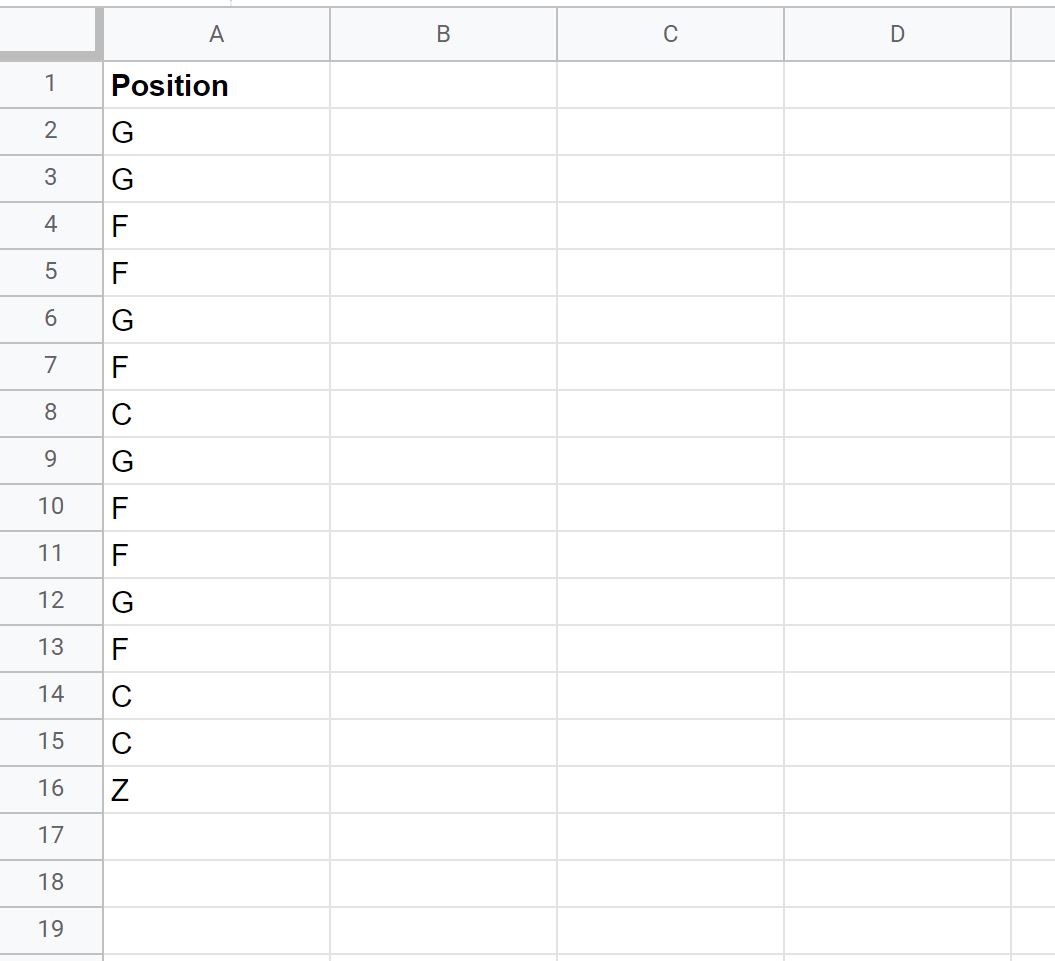
Nous utiliserons la fonction SWITCH() suivante pour renvoyer un nom de position spécifique dans la colonne B en fonction de la valeur de la colonne A :
=SWITCH(A2, "G", "Guard", "F", "Forward", "C", "Center", "None")
Nous allons taper cette formule dans la cellule B2 , puis la copier et la coller dans chaque cellule restante de la colonne B :
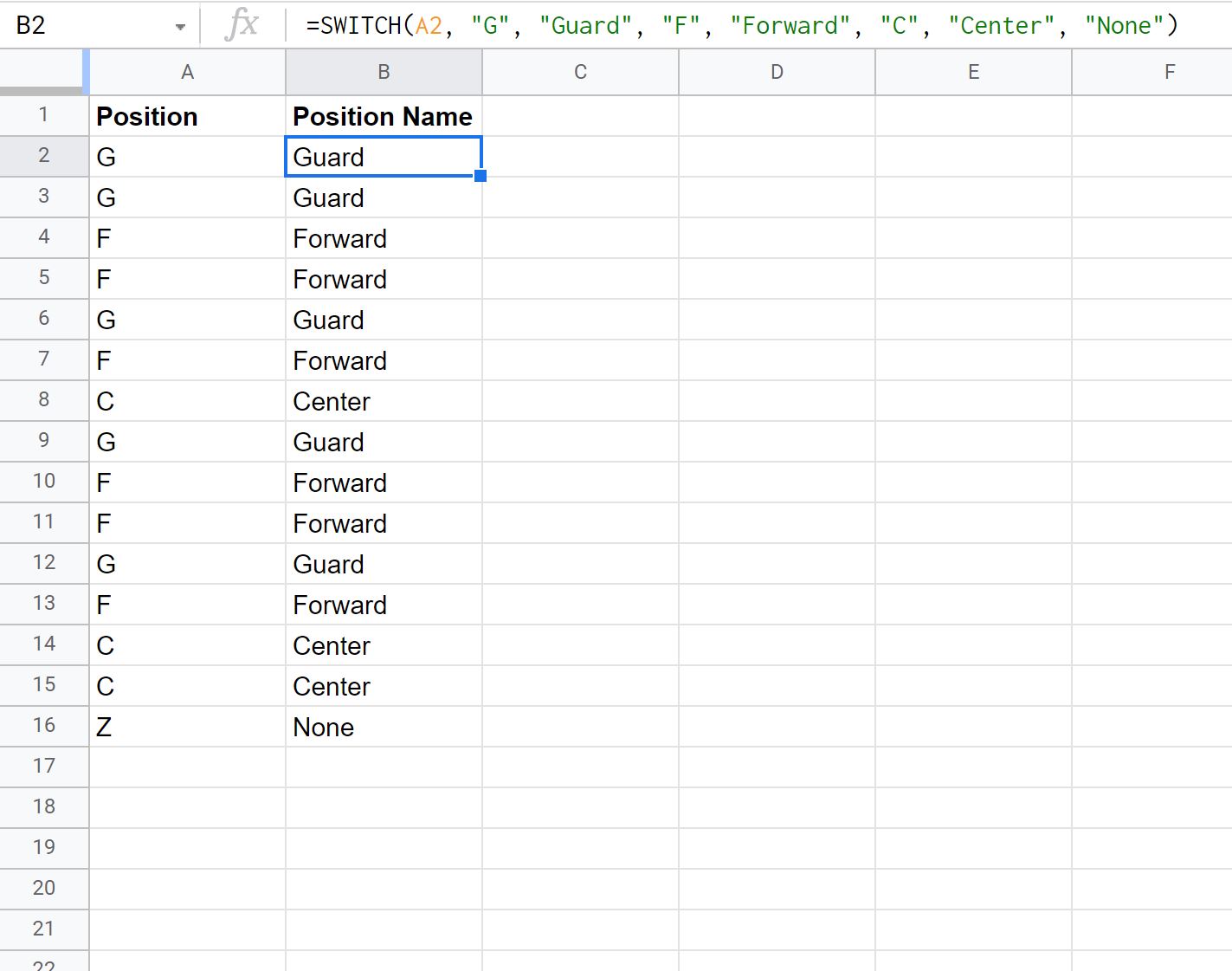
Cette formule renvoie les valeurs suivantes dans la colonne B :
- « Garde » si la colonne A contient « G »
- « Forward » si la colonne A contient « F »
- « Centre » si la colonne A contient « C »
- « Aucun » si la colonne A ne contient aucune des valeurs précédentes
Notez que la dernière valeur de la colonne B renvoie la valeur « Aucun » puisque nous n’avons pas spécifié de valeur spécifique à renvoyer pour « Z » dans la formule.
Nous pourrions également utiliser la formule suivante pour renvoyer simplement la valeur d’origine de la colonne A si elle ne contient aucune des valeurs spécifiées dans la formule SWITCH :
=SWITCH(A2, "G", "Guard", "F", "Forward", "C", "Center", A2)
Nous allons taper cette formule dans la cellule B2 , puis la copier et la coller dans chaque cellule restante de la colonne B :
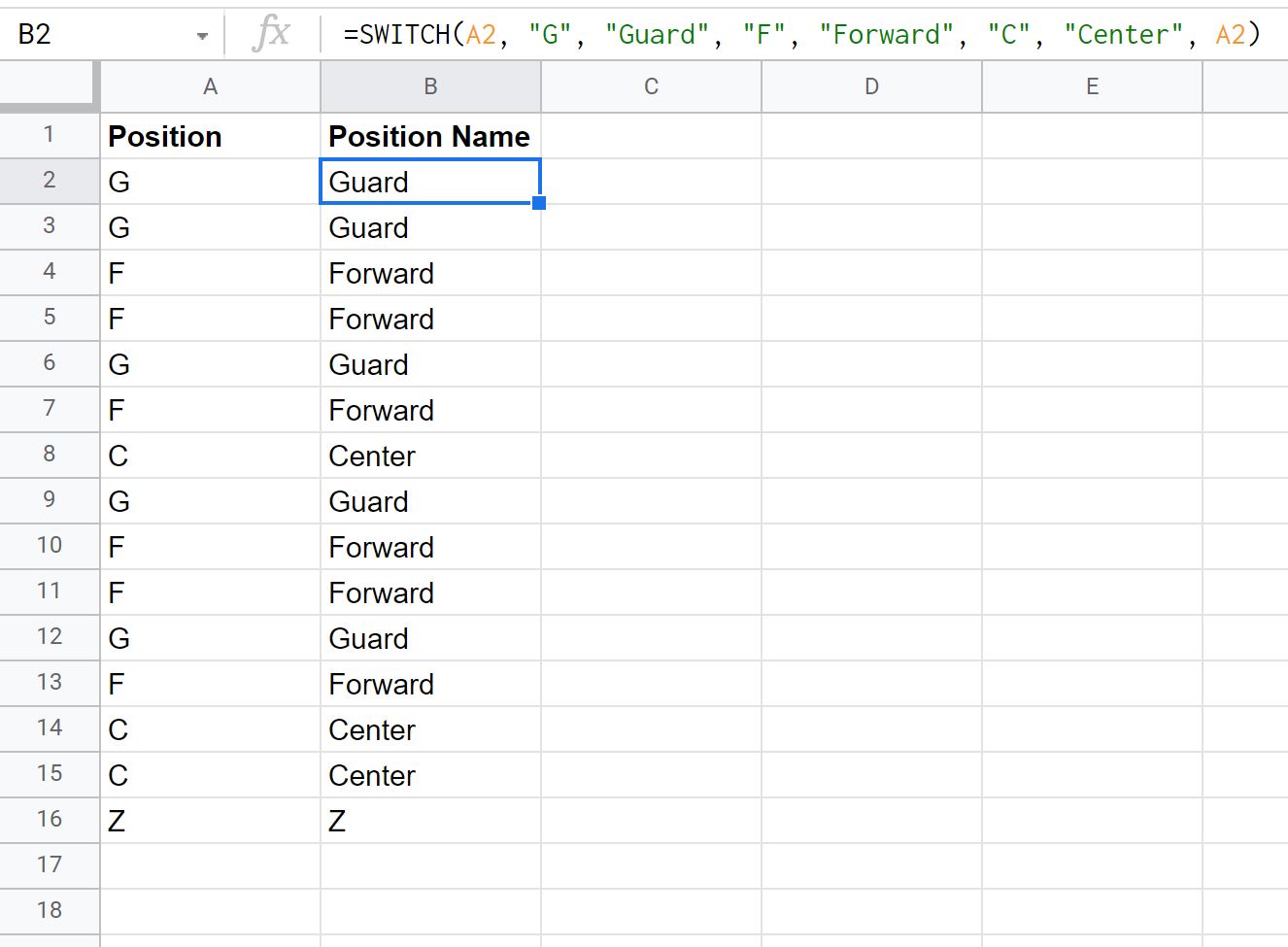
Notez que la dernière valeur de la colonne B renvoie simplement une valeur de Z puisque la dernière valeur de la colonne A ne contenait aucune des valeurs spécifiées dans la formule SWITCH .
Remarque : Vous pouvez trouver la documentation complète de la fonction SWITCH dans Google Sheets ici .
Ressources additionnelles
Les didacticiels suivants expliquent comment effectuer d’autres tâches courantes dans Google Sheets :
Google Sheets : une formule simple pour « Si contient »
Comment utiliser ISERROR dans Google Sheets
